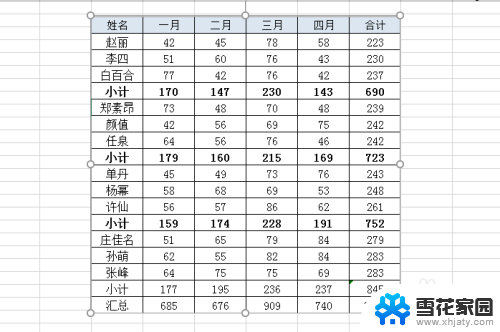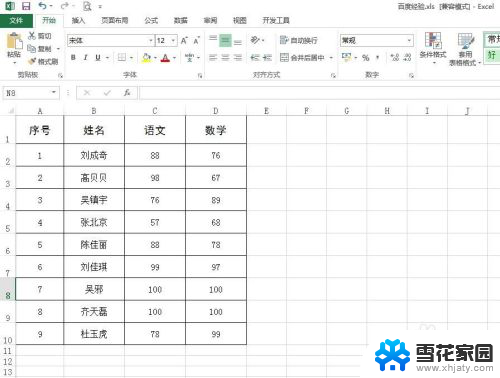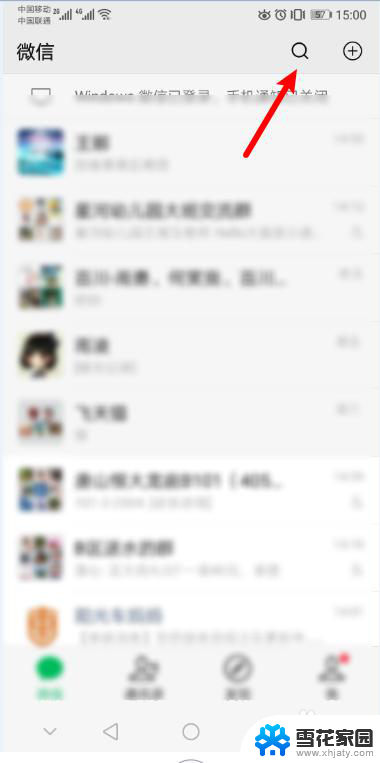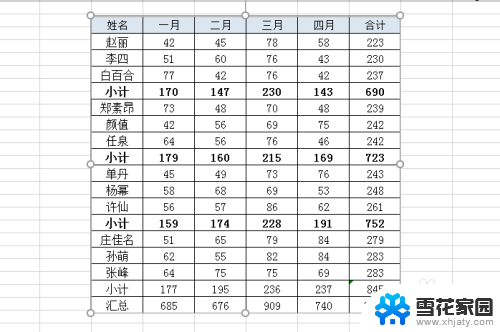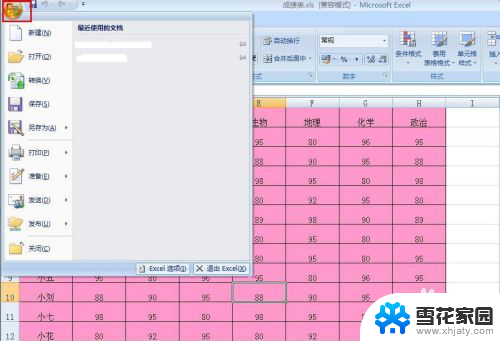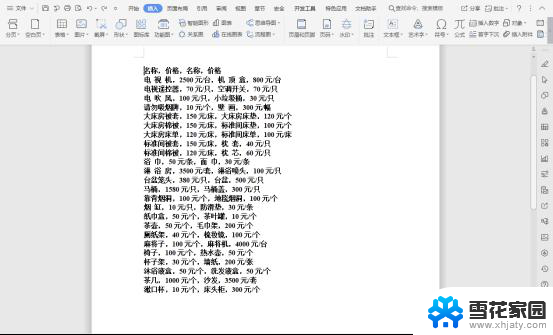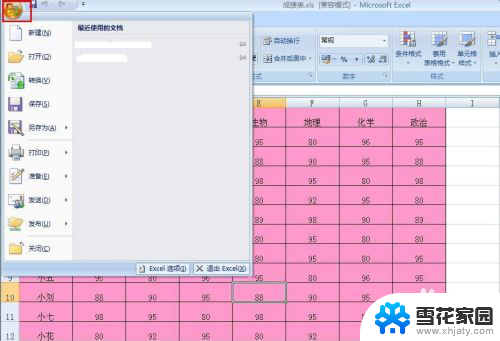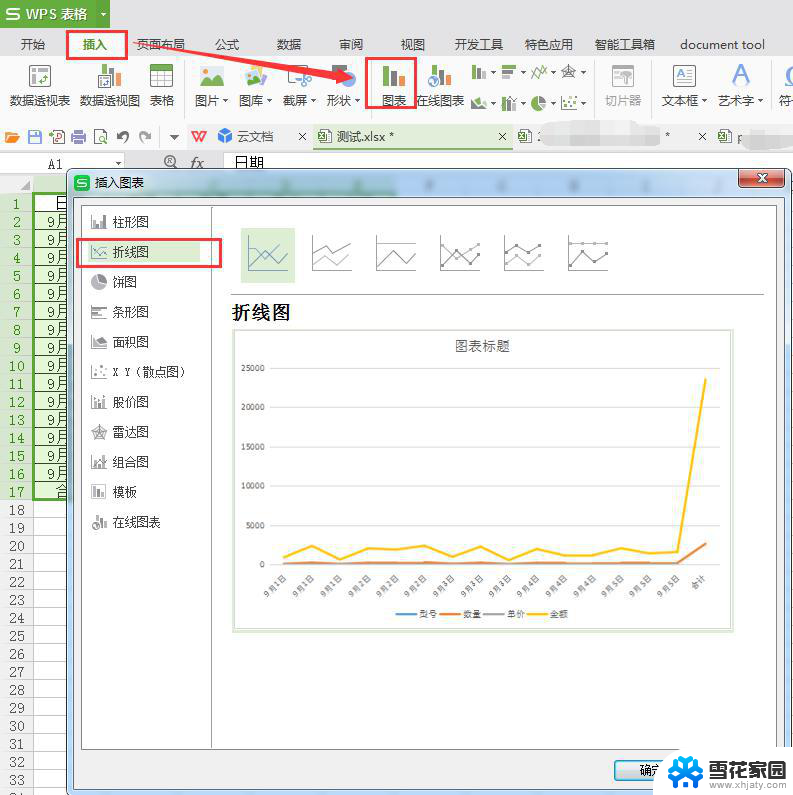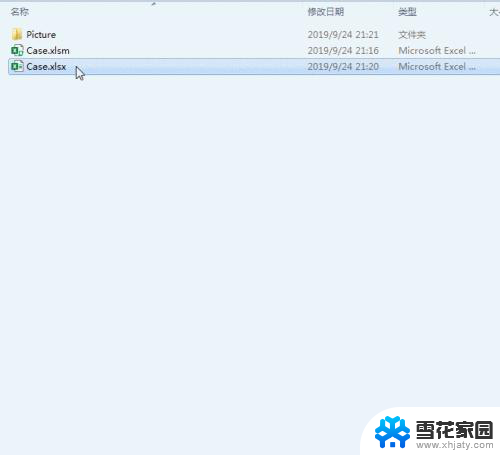excel表格转换图标 Excel如何将表格转换成图表
excel表格转换图标,Excel作为一种常用的办公软件,不仅可以帮助我们进行数据的处理和计算,还可以将数据可视化地呈现出来,其中表格和图表是Excel中最常用的两种数据展示方式。在处理大量数据时,直接阅读表格可能会显得繁琐和不直观。为了更好地展示数据,Excel提供了将表格转换成图表的功能,使得数据呈现更加清晰、直观。要如何将Excel表格转换成图表呢?本文将为您详细介绍Excel如何将表格转换成图表的操作方法。
方法如下:
1. 打开Excel文档,点击上面菜单中的插入按钮。可以看到有很多的图形可供选择,如:柱形图、折线图、饼形图、条线图、面积图、散点图、其他图表等。根据需要进行选择。
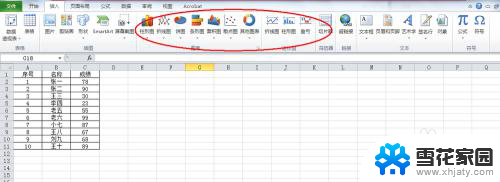
2. 先选中Excel文档中需要加入图表中的数据或区域,然后点击所需的形状。例如点击柱形图,再从下列菜单中选择柱形图的种类。
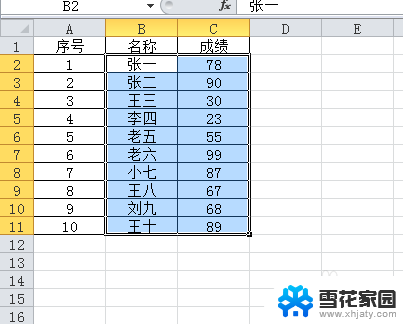
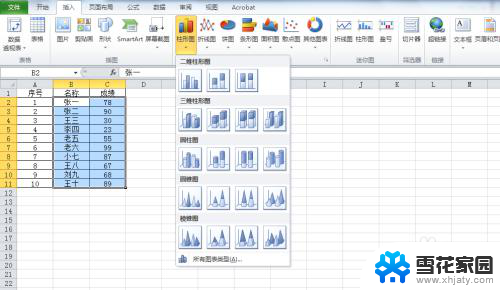
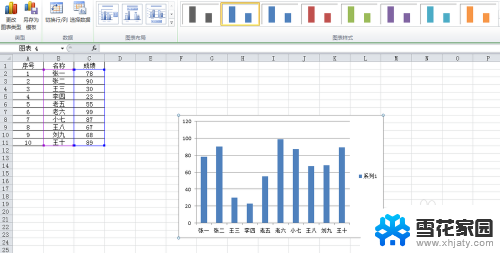
3. 点击上面的颜色可改变柱形图中柱子的颜色。点击柱形图的边框可以任意的移动柱形图。
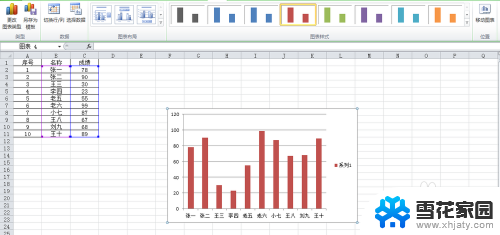
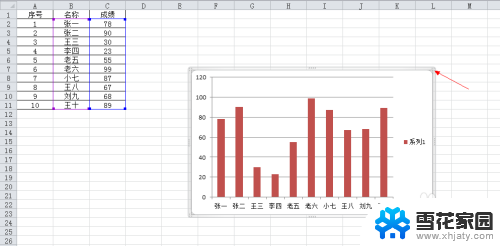
4. 其他的图表也是一样的操纵哦,下面演示一下其他图表的效果图。
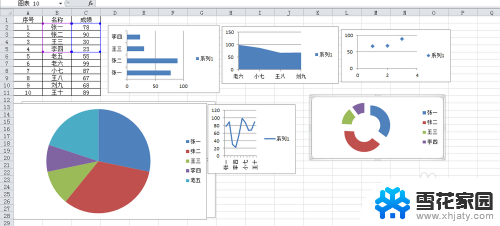
以上是有关将Excel表格转换为图标的全部内容,如果您需要,您可以按照以上步骤进行操作,希望这对您有所帮助。